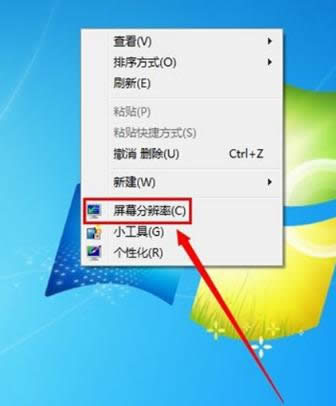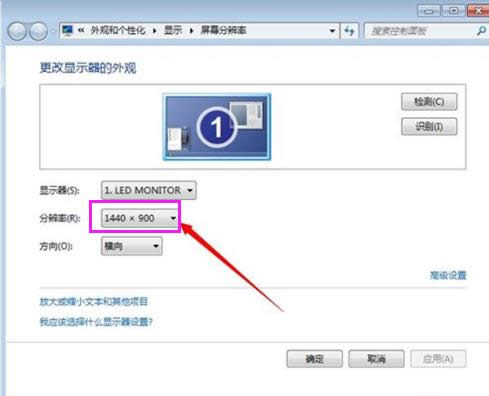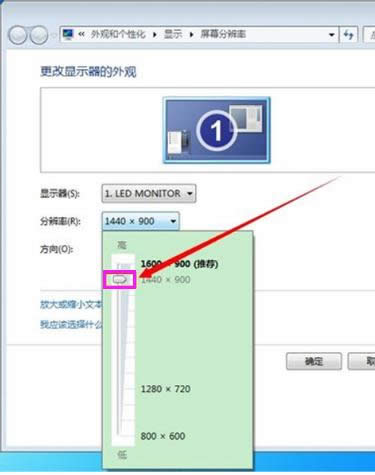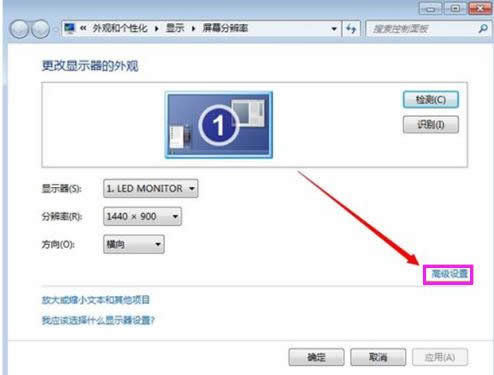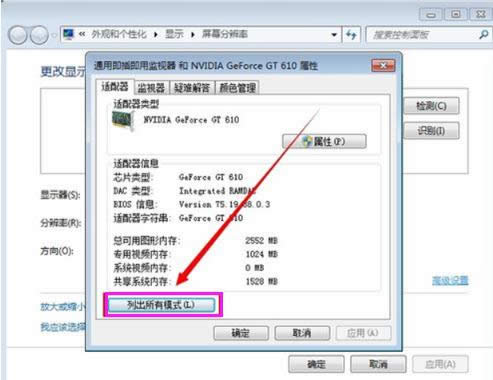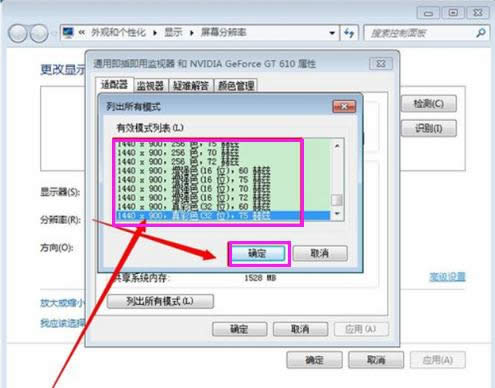本教程教您windows7怎样设置分辨率
发布时间:2021-09-25 文章来源:xp下载站 浏览: 37
|
Windows 7,中文名称视窗7,是由微软公司(Microsoft)开发的操作系统,内核版本号为Windows NT 6.1。Windows 7可供家庭及商业工作环境:笔记本电脑 、平板电脑 、多媒体中心等使用。和同为NT6成员的Windows Vista一脉相承,Windows 7继承了包括Aero风格等多项功能,并且在此基础上增添了些许功能。 长时间面对电脑的用户,调节一个适合舒服的分辨率是非常重要的,电脑分辨率如果太低,屏幕就会变得十分模糊,如果调的太高对眼睛的刺激是非常大的。所以在使用电脑过程中,屏幕分辨率如果太低或太高对眼睛伤害都很大,我们需要一些技巧来调整屏幕分辨率。那么win7分辨率怎么调呢?下面跟随小编脚步一起看看设置步骤。 大家都知道通常情况下,图像的分辨率越高,所包含的像素就越多,图像就越清晰,印刷的质量也就越好。但是同时,它也会增加文件占用的存储空间。所以找到一个合适的屏幕分辨率必不可少,那么win7分辨率怎么设置呢?接下来小编为大家介绍Win7系统屏幕分辨率如何设置 win7怎么设置分辨率图文教程 首先我们右键电脑任意一空白处,然后点击“屏幕分辨率”
分辨率载图1 在屏幕分辨率设置窗口里,我们点击分辨率那里的倒三角,就可以打开屏幕分辨率的选择
显示器载图2 可以单击拖动来设置屏幕的分辨率
显示器载图3 当然,我们可以点击“高级设置”来更准确的设置自己电脑的屏幕分辨率
分辨率载图4 在弹出的高级属性设置窗口中,点击“列出所有模式”。
设置分辨载图5 在所有模式中,就可以看到我们刚才设置的屏幕分辨率的多种模式,这个要根据大家自己电脑的配置来设置 ,设置到对于自己眼睛看起来最舒服为目的 ,设置好之后,点击“确定” 就可以完成电脑分辨率的设置了
设置分辨载图6 以上就是关于设置win7分辨率的操作流程了,怎么样?是不是很简单,不会的用户就看看这篇教程吧。对你们有所帮助哦! Windows 7简化了许多设计,如快速最大化,窗口半屏显示,跳转列表(Jump List),系统故障快速修复等。Windows 7将会让搜索和使用信息更加简单,包括本地、网络和互联网搜索功能,直观的用户体验将更加高级,还会整合自动化应用程序提交和交叉程序数据透明性。 |
本文章关键词: 本文教您win7怎样设置分辨率
相关文章
本类教程排行
系统热门教程
本热门系统总排行